Microsoft の Windows 11 について知っておくべきことすべて。アップグレードする前に、新機能、価格ガイド、その他の情報を確認してください。

Windows 11 は、2015 年 7 月 29 日に Microsoft によってリリースされた Windows 10 に代わるものとして、2021 年 10 月 5 日にリリースされた Windows NT オペレーティング システム用の Microsoft の最新のメジャー アップデートです。Windows 11 は、Windows Update およびインストール アシスタントからダウンロードできます。
既存の Windows への無料のプロダクト キー アップグレードまたはデジタル ライセンスを使用して、コンピューターを最新の Windows 11 バージョンにアップグレードできるようになりました。無料アップグレードの資格がない、またはライセンスを所有していませんか?この究極のバイヤーズ ガイドでは、Windows 11 をセットアップして、今日アップグレードしない言い訳がないようにする方法を説明します。
Windows 11 の詳細を説明し、それがニーズに適した選択であるかどうかを判断するのに役立つだけでなく、コンピューターに Windows 11 をインストールする方法も示します。
まず、安価で合法的な Windows 11 キーまたは Windows 10 キーを購入する場所
Windows 11 とは何ですか?

Windows 11 は、Windows 10 の後継である Microsoft の最新の Windows オペレーティング システムです。
Windows 11 は Windows 10 のメジャー アップデートであり、多くの新機能と変更が加えられています。 Microsoft Windows 11 は、Windows Insider Program による最初のテスト フェーズと 2021 年のパブリック リリースに続いて、新しい PC にインストールされるようになりました。
オペレーティング システムの主要なデジタル パブリッシャーとして、Microsoft の Windows に対する目標は、ユーザーの開発と繁栄を支援することです。この目標は、より使いやすいインターフェイスと新機能を備えた新しい Windows 11 に反映されています。
Windows 11 では、新しいタスク バーとスタート メニューのデザインが導入され、タスク ビューがオーバーホールされ、仮想デスクトップが Windows PC に導入され、Microsoft Store アプリが刷新され、新しいセキュリティ機能が導入されました。
Windows 11 は、Home、Pro、Enterprise、Education など、いくつかのエディションで利用できます。特別な VR バージョンも、Windows 11 Mixed Reality という名前で利用できます。
Windows 11 のリリース日
Windows 11 は 2021 年 10 月 5 日にリリースされた、現在 Microsoft の最新 OS です。
Microsoft は 2021 年に新しいオペレーティング システムを発表し、必要なシステム要件を満たすすべてのコンピューターで Windows Insider Program を通じて最初に利用可能になりました。その後、Microsoft は、段階的かつ測定的なアプローチで、今後数か月にわたって対象となるすべての Windows デバイスに更新プログラムを展開し始めました。
ほとんどのノートブックおよび PC メーカーも、Windows 11 がプレインストールされた新しいコンピューターの展開を開始しています。 Linux で Windows サブシステムを作成する場合、Windows 11 も利用できるようになりました。
Windows 11 の機能、価格、および知っておくべきすべてのこと
Windows 11 は、Windows 10 からのメジャー アップグレードです。新しい機能、新しいインターフェイス、改善されたパフォーマンスが満載です。 Windows 11 へのアップグレードを検討している場合は、次のことを知っておく必要があります。
Windows 11 の価格はいくらですか?
ソフトウェアに関して言えば、価格設定は常に重要です。価格が高すぎると、新しいオペレーティング システムに費やす可能性が低くなります。幸いなことに、Windows ユーザーは、最小システム要件を満たす対象デバイスで最新の Windows 11 に無料でアップグレードできます。
そのため、既に Microsoft Windows ライセンスをお持ちの場合は、Windows 11 ライセンスにアップグレードできます。これにより、対象デバイスがハードウェア要件を満たしている限り、新しい機能にアクセスできます。
Windows ライセンスをお持ちでない場合、または代わりに新しいライセンスを取得してアップグレードしたい場合は、94.99 米ドルから Windows 11 プロダクト キーを購入できます。これにより、新しいデバイスに Windows をインストールしたり、互換性のあるデバイスに現在インストールされている Windows を置き換えたりすることができます。
Windows 11 を安く入手したい場合は、こちらをチェックしてください。 ストア . Windows の正規のライセンスとプロダクト キーを小売価格の数分の 1 で販売しています。
Windows 11 にアップグレードする必要がありますか?
これは、個人のニーズに依存するため、答えるのが難しい質問です。 Windows 11 が提供する新機能が必要な人もいるかもしれませんが、まだ切り替えることに熱心ではない人もいます。
オペレーティング システムの最終バージョンがリリースされ、互換性のあるハードウェアを備えたすべてのデバイスの無料アップグレードとなった今、ほとんどのユーザーはそれを起動してテストすることができます。 Windows 11 に更新する必要がありますか?
一部の人にとっては、すぐにアップグレードしない方がよいでしょう。私たちはまだ Windows 11 の初期段階にあり、新しい機能が毎日展開されており、インストールされているアプリの一部は意図したとおりに動作しない可能性があります。
一部の約束された機能は、2022 年 3 月の時点でまだオペレーティング システムに含まれていません。たとえば、ネイティブの Android アプリのサポート、自動 HDR、仮想デスクトップ、および Microsoft Teams の統合は、将来の機能更新を通じてまだ完全に実装されていません。
最初に解決しなければならない問題もあります。 Windows 11 では、一部のユーザーでインターネット接続が遅くなったり、バッテリー寿命が消耗したりする可能性があります。そのため、Windows 11 をインストールする時間を確保することで、Microsoft は、ユーザーがシステムを使い始める前に、システムを改善およびアップグレードする機会を得ることができます。
一方、新しい機能を手に入れたい場合は、今すぐアップグレードできます! PC ヘルス チェック アプリを使用して、最小システム要件を満たしているかどうかを判断し、OS をアップグレードします。
Windows 11 にはどのような新機能がありますか?
Windows 11 には、Windows Ink、再設計されたスタート メニューとファイル エクスプローラー、ネイティブ Android アプリ、Microsoft Teams 統合、新しいウィジェット パネル、ダーク モード、新しいタスクバー機能など、多数の新機能が導入されています。
Windows 11 の新しい外観
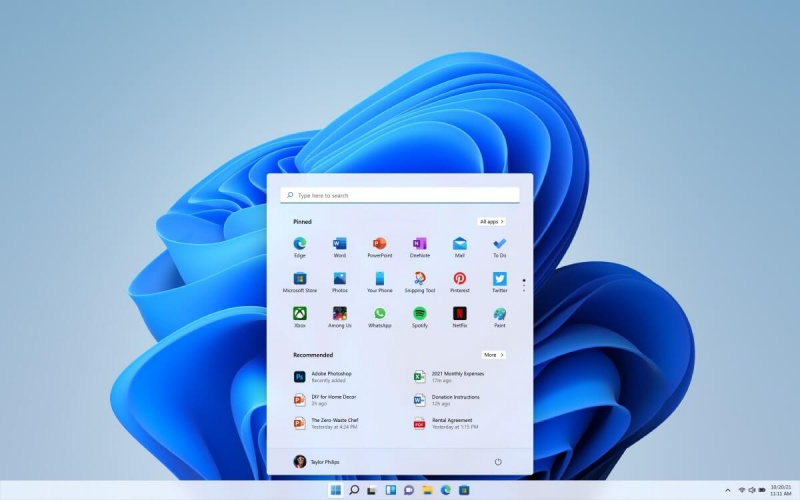
新しいユーザー インターフェイスは、間違いなく最も明らかな改善点です。丸みを帯びた角とより明確な透明性により見た目が良くなるだけでなく、より一貫したデザインと完全にカスタマイズ可能なエクスペリエンスも得られます.
Fluent Design は、Windows 11 のユニークで洗練されたデザインの新しい名前になります。外観は斬新で最新のもので、丸みを帯びたウィンドウやファイル エクスプローラーなどのアプリは、視覚的なオーバーホールから大きな恩恵を受けています。ダークモード、テーマカラー、アニメーションなどの人気機能も改善されました。
設定アプリ、ファイル エクスプローラー、メモ帳、メディア プレーヤー アプリ、Windows サービス、さらには Microsoft Edge など、システムの他の部分もアップグレードされています。
ユーザーが気付く最大の変更点は、新しいシステム アイコンとともに、[スタート] メニューが画面の中央に移動したことです。新しいスタート メニューは完全にカスタマイズ可能であるため、お気に入りのアプリをピン留めし、ライブ タイルのサイズを好みに合わせて変更できます。
ライブ タイルとは対照的に、新しい [スタート] メニューには、推奨されるアプリとファイル、および独自のピン留めされたアプリが表示されます。検索バーも統合されていますが、個別に利用することもできます.
タスクバーとアクション センター
Windows 11 は、直感的なユーザー インターフェイスとカスタマイズ可能な設定により、すべてのニーズを 1 つのパッケージにまとめました。中央に配置された新しいタスクバーにより、大型モニターでも小型ラップトップでも、必要なものを簡単に見つけることができます。
タスクバーが再設計され、新しい Microsoft Edge と Microsoft Teams が統合され、仮想デスクトップのサポートが新たに追加されました。アプリをタスクバーにピン留めできるので、膨大なソフトウェア リストを調べなくても簡単に開くことができます。
アクション センターは完全に見直され、より簡単で快適なエクスペリエンスを提供します。見た目が良くなるだけでなく、画面スペースを節約し、ボリューム コントロールや Bluetooth などのコア機能に簡単にアクセスできるようになります。
Windows 11 のウィジェット パネル
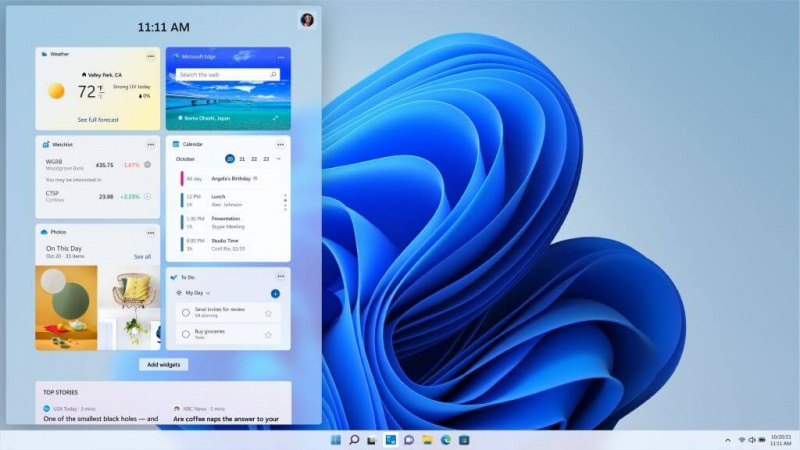
ウィジェットは、Windows 11 オペレーティング システムの新しい機能です。これは、人工知能を利用した精選されたフィードで、楽しめるコンテンツのみを表示します。ウィジェット パネルには、ニュース速報の見出し、天気、カレンダーなどを表示する自動更新タイルがあります。これらはすべて、Microsoft のサービスと信頼できるパートナーによって提供され、お客様の生活を楽にします。
この領域は、システムの上に重なるガラスのシートとして表示され、画面の左側からアクセスできます。ウィジェット領域は、画面全体に拡張することもでき、何が起こっているかについてまったく異なる視点を提供します。
このページのすべてがサイズ変更可能であるため、必要に応じてウィジェットを再配置およびサイズ変更できます。
ウィジェットも、スマートフォンにあるウィジェットとほぼ同じです。ただし、Windows 11 のウィジェットはよりアクセスしやすく、記事などのユーザー生成コンテンツが最終バージョンに間もなく登場します。
Windows 11 の新しいゲーム機能
HDR Auto HDR DirectStorage は、ゲーマーに喜ばれる機能の 1 つです。ゲームのライトが明るくなり、読み込み速度が向上します。
自動 HDR は、機械学習を使用して、サポートされていないゲームで高解像度の照明効果を複製します。ただし、操作には異なるテクノロジーが必要なため、この 2 つは互換性がありません。
より良いゲーム体験と Xbox GamePass
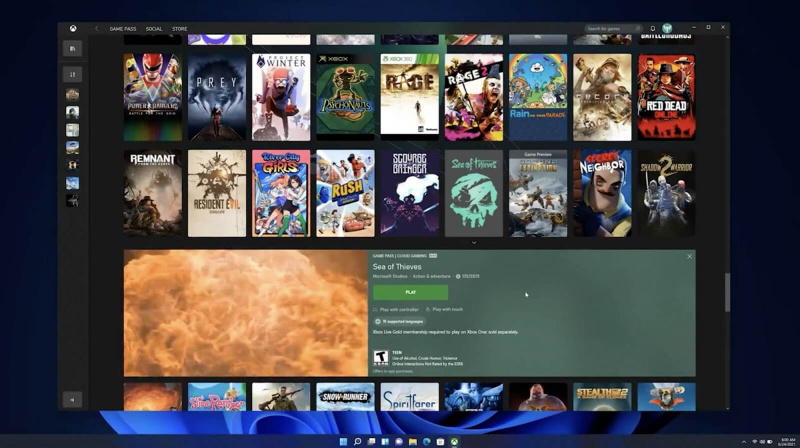
何百万もの人々が Windows をゲームに使用しています。アクセスしやすく、高速で、ゲームの修正、美化、およびダウンロード可能なコンテンツを通じて、ゲーマーに大きなチャンスをもたらします。
これで、ハードウェアを変更する必要なく、以前よりも優れたエクスペリエンスを得ることができます。最新のハードウェアを購入する必要はなく、Windows 11 でスムーズなゲーム体験をお楽しみください!新しいシステム全体の最適化により、Windows 11 はゲームをよりスムーズに実行するために余分なフレームを処理できます。
Windows 11 は、Xbox プラットフォームからのクラウド ゲーム用に、Direct Storage API と xCloud も統合します。ゲームはグラフィックス カードに直接ロードできるため、ロード時間が短縮され、ゲームが途切れにくくなります。
ゲーム愛好家のために、Xbox Game Pass が Xbox アプリを介して Windows 11 に組み込まれるようになりました。 Bethesda、EA Play、サードパーティのゲームなど、何百もの Xbox ゲームにアクセスして体験できます。ゲームを購入して試し、新しい優れたゲーム設定をお楽しみください。
Windows 11 のデスクトップと仮想デスクトップ
仮想デスクトップは、Windows 11 に複数のデスクトップを配置するための優れた新しい方法です。これらのデスクトップはすべてメイン デスクトップのように見えますが、ワークスペースの一部は分離されています。膨大なリソースの消費や高価な VM について心配することなく、作成したデスクトップを作成、カスタマイズ、または削除します。
Windows 11 の仮想デスクトップ (新しいシステムでは単にデスクトップと呼ばれます) は、一度に多くのウィンドウを開かなくても、同じデスクトップの複数のコピーを作成できる優れた方法です。各バーチャル コピーをさまざまな解像度、背景などでカスタマイズできます。各デスクトップには異なる名前を付けることができ、Microsoft アカウントから 1 台のコンピューター内のすべてのファイルにアクセスできます。
この機能は、複数のワークスペースを必要とするユーザーや、Windows 11 に関してさらに整理したいユーザーにとって特に便利です。複数のブラウザー ウィンドウ間を移動したり、複数のウィンドウを開いたまま迷子になったりする必要がなくなりました。新しいデスクトップを作成し、そこでアプリを開くだけです!
個人用デスクトップ、エンターテイメント用デスクトップ、仕事用デスクトップなど、生活のさまざまな部分に合わせてデスクトップをセットアップするオプションがあります。ボタンをクリックするだけでデスクトップを切り替え、あるスペースから別のスペースへのシームレスな移行をお楽しみください。
作成した各仮想デスクトップは、Windows 10 とは異なり、カスタマイズできます。たとえば、デスクトップの壁紙、テーマの色、ダーク モードの切り替え、システム サウンドなどを変更できます。
スナップアシスト
Microsoft は、Windows 11 のマルチタスクと生産性の側面に重点を置いており、Windows 11 へのアップグレードに値するほどの大幅な改善が見られました。新しい機能の更新は、実際の状況で役立ちます。この OS は、多くのことを成し遂げたい人に最適です。
新しい生産性機能の 1 つはスナップ アシストです。これは、Windows 7 で最初にリリースされた従来の Aero スナップ機能に基づいています。事前に作成されたスナップ レイアウトを使用して、開いているアプリを画面の左右または隅に移動できます。 .これにより、ウィンドウ管理がより簡単かつ効率的になります。
新しいスナップ レイアウトとグループを使用して画面を小さなセグメントに分割し、解像度を最大限に活用します。スナップ グループのレイアウトはタスクバーに保存され、複数のモニターを使用しても同じままです。さまざまなプロジェクトやデスクトップ用にレイアウトを設定できます。タスクバーにグループとして表示される関連するウィンドウをグループ化できます。
さらに、追加のモニターを取り外しても、それがタブレット画面であろうと専用モニターであろうと、アプリ ウィンドウのサイズが崩れることはありません。再接続すると、元の場所に戻ります。
新しい Microsoft ストア
Windows 10 の Microsoft Store は、人々がコンピューターで使用するアプリを提供していないことを考えると、がっかりしました。同社は、開発者がアプリをストアに提出する方法について厳格な規制を設け、Windows プラットフォーム固有のアプリを事実上排除しました。 Windows 11 はすべてを変えます。
Microsoft は、開発者がストアフロントでより多くの Windows アプリを許可するようになりました。 Microsoft は、Microsoft Store が人々が最も興味深い Windows ソフトウェアを発見するのに役立つことを望んでいます。
「マイクロソフト ストアをゼロから再構築し、必要なすべてのアプリがそこにあることを確認しました」と、マイクロソフトはゼロから構築された Windows ストアをリリースしました。この領域の主な目標は、何百万ものダウンロード ページを 1 つのアプリにまとめて、必要なすべてのアプリを 1 か所にまとめることです。
Microsoft Store の新しいイテレーションでは、安全に使用できる限り、あらゆる種類のアプリを使用できます。これは、Google Play ストアでの Android アプリの動作に似ています。 Windows 11 がリリースされた今、Adobe Creative Cloud などの有名企業がストアに参加しています。エンターテイメント タブには、Netflix などの複数のストリーミング サービスも統合されており、見やすくなっています。
Windows 10のIPアドレスが無効です
新しい Microsoft Store は、お使いのデバイス用のアプリを見つけて簡単にインストールするのに最適な場所です。トピック別に検索したり、カテゴリ別に閲覧したりできます。また、レビューやコメントを通じて、他の人がアプリについて言っていることも確認できます。
スタンドアロンのインストーラーや ISO ファイルをダウンロードしたり、物理的なソフトウェア ボックスを購入したりする必要はなくなりました。 Microsoft Store に飛び乗って、Microsoft アカウントでログインし、アプリケーションのダウンロードを開始してください!
アプリ開発者は、必要に応じて独自の支払いシステムを使用できます。 Microsoft は、開発者からのカットをゼロにする計画を発表しました。この原則により、新しい Microsoft Store は「プラットフォームを作成するためのプラットフォーム」を形成しています。
Microsoft Teams の統合
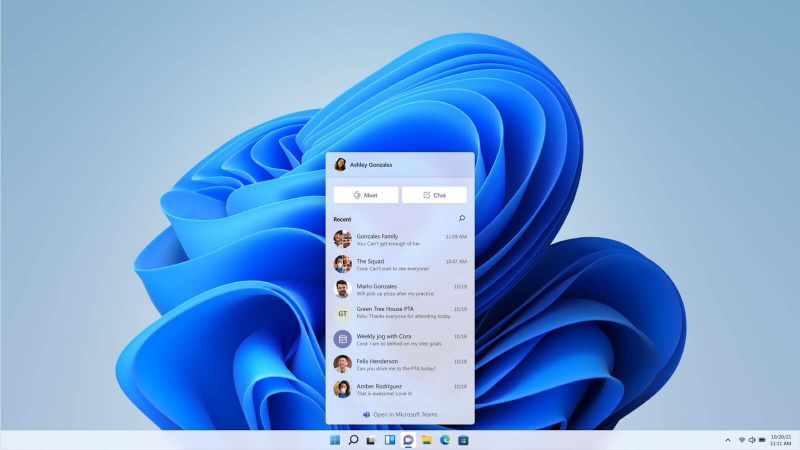
Microsoft Teams は、以前のバージョンの Skype と同じように機能し、友人や家族と快適にやり取りできます。 Skype は Windows 11 に統合されなくなりますが、Microsoft は Teams を新しい Windows 標準通信ソフトウェアとして推進しています。
タスクバーの Teams アイコンは、チャット リストをポップアップ表示します。これにより、テキスト チャットやビデオ チャットでの接続が速くなります。 Apple の Facetime や iMessage、またはチャットに重点を置いたいくつかの Android アプリと同様に、Teams を使用して、サポートされているデバイスのいずれかを使用して誰とでも通信できます。
これらのビデオ通話機能は、Windows 11 に追加された最高の機能の 1 つであり、特に自宅で立ち往生している人や自宅で仕事をしている人にとっては.背景のぼかしとリアクションの絵文字により、通話がより楽しく魅力的になります。このソフトウェアは、会話中に何が言われたかを読みたい人のために、ライブ文字起こし機能も提供します。
Windows 11 での Wi-Fi の改善
最新の機能更新により、デバイスの Wi-Fi 機能が適切にアップグレードされる可能性があります。 Microsoft は、Microsoft Edge を中心に、システムと互換性のあるすべての Web ブラウザーを高速化することにより、より良いブラウジング エクスペリエンスを約束します。
この新しい更新により、Edge ユーザーは、将来他のプラットフォームに導入される可能性のあるいくつかの独自のアプリ内拡張機能も利用できます.たとえば、1 回のクリックで垂直タブ ビューに切り替えることができます。これにより、ナビゲーションと生産性が大幅に向上します。
Windows 更新速度の高速化
Microsoft は、Windows 11 更新プログラムの更新サイズが 40% 削減されたことを誇らしげに発表しました。新しい更新プログラムをより速くダウンロードし、コンピューターにすばやくインストールできるようになりました。
タッチアンドペン
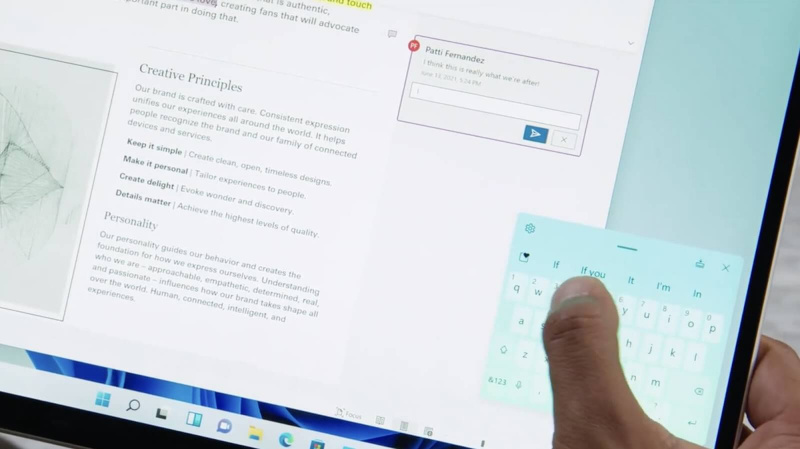
Microsoft は、Windows 11 のタッチ インターフェイスに多くの重要な改善を加えました。
Windows 11 は、タッチ対応デバイスを使用するユーザーがハードウェアを最大限に活用できるタブレット モードの改善に重点を置いています。 Windows 11 でスタイラスを使用すると、より流暢なユーザー エクスペリエンスを作成できます。ウィンドウのサイズ変更と移動を簡単にするために、タッチ ターゲットも拡大されました。
垂直モードも改善されました。画面を回転させると、横並びのレイアウトが縦積みに自動的に切り替わります。これは、複数のモニターのサポートとスナップ レイアウトに関連しています。
ケーキのアイシングは、新しいタイピングの仕組みです。スワイプ入力と絵文字を備えた新しいタッチ キーボードは、携帯電話のキーボードと同じように使用できます。また、キーボード テーマを利用して、最も快適な場所にキーボードを再配置することもできます。
タブレットで書くのは嫌いですか?心配しないで!改善された音声認識により、これまで以上に簡単になります。改善された音声認識により、自動句読点で口述することができ、「それを削除」などの音声コマンドを使用できます。
タブレットとして使用する場合、Windows 11 は全体的にはるかに優れたエクスペリエンスを提供します。 Windows 10 では、タブレット モードが導入され、ユーザー エクスペリエンスを向上させるように設計されたデスクトップ UI が改善されました。新しいオペレーティング システムは、デスクトップ モードの機能を一切犠牲にすることなく、次のレベルに引き上げます。
チップからクラウドまでの高度なセキュリティ
Microsoft は、Windows 11 がこれまでで最も安全な Windows バージョンであると主張しています。 Windows 11 はゼロ トラストに対応しており、ローカル コンピューターとクラウドの両方に新しいセキュリティ テクノロジが組み込まれています。妥協もゼロです。生産性を維持し、保護を維持しながら新しいエクスペリエンスを制限しません。
ハードウェア セキュリティ要件の新しいセットは、新しい OS に付属すると言われています。これは、受信する攻撃に対してさらに強力で回復力のある基盤を構築することを目的としています。
マイクロソフトオフィスファイルの検証は削除を追加します
Windows 11 の信じられないほどのセキュリティについては、今後数か月のうちにリリースされる予定です。最初にニュースを聞くために、私たちと一緒にいてください!
Windows 11 の欠点
Windows 11 はまだ新しいシステムであり、いくつかのバグ、既知の問題、不足している機能があるため、すぐにアップグレードするのが最善であると多くの人は確信していません。 Windows 11 は、Microsoft が解決が必要な問題に対処した後にアップグレードする方がはるかに優れています。
Windows 11 には、決定を下す前に知っておくべきいくつかの欠点もあります。
- ネイティブの Android アプリは、Windows 11 にはまだ含まれていません。 Microsoft は、Microsoft Store での Android アプリのサポートを約束しましたが、Windows ユーザーは、システムに追加されるまで、より長く待つ必要があります。
- 新しいスタート メニューは、一部のユーザーを混乱させる可能性があります。昔のスタートメニューとは違うので、慣れるまで時間がかかるかもしれません。
- Microsoft の仮想アシスタントである Cortana は、まだすべての国で利用できるわけではありません。
- 多くのプロセッサは Windows 11 でサポートされていないため、古いハードウェアを使用しているユーザーはシステムを使用できません。
- セキュリティ要件により、コンピュータの使用が制限される場合があります。
非推奨および削除された機能
Windows 10 が登場してから 5 年以上経ちましたが、Microsoft はいくつかの変更が必要だと考えています。 Microsoft は、Windows 11 を改善するために、以前のシステムの機能の一部を完全に削除するか、部分的に無効にすることを決定しました。
これらの変更は、データ収集に同意したユーザーからのフィードバックとデータに基づいている場合があります。
多くの人がスリリングだと感じる一方で、Windows 10 を使用する際にこれらのアプリや機能に依存していたユーザーもいると考えられます。新しい OS に切り替える前に、Windows 11 がこれらの機能やプログラムを段階的に廃止したという事実を考慮することが重要です。
変更点の一部を次に示します。
- コルタナ 最初の起動エクスペリエンスに含まれなくなり、タスクバーに自動的にピン留めされなくなります。
- インターネットエクスプローラ 無効になり、完全に置き換えられます マイクロソフトエッジ .
- の 数学入力パネル 削除されます。インストールできます 数学認識 あなたの体験にその機能が必要な場合は、オンデマンドで。
- ニュースと興味 機能が改善され、 Windows ウィジェット タスクバーで。
- ロック画面に変わります。
- の スニッピングツール からの機能に置き換えられました。 切り取り & スケッチ アプリ。
- アプリの名前付きグループとフォルダーは、[スタート] メニューではサポートされなくなりました。
- の タイムライン ビューは完全に削除されます。
- 財布 削除されます。
削除または廃止された機能の完全なリストは、ここにあります。 マイクロソフトのウェブサイト .
Windows 11 のバージョン: あなたに最適なのはどれですか?
Microsoft は、2021 年 10 月 5 日に Windows 11 のすべてのバージョンを正式に発表しました。
- ウィンドウズ 11 ホーム : Windows 11 のクラシック バージョンです。カジュアルなユーザーに最適なこのエディションは、必要なものすべてを 1 つの強力なシステムにまとめたものです。
- ウィンドウズ 11 プロ : Windows 11 Pro には、パワー ユーザーや組織で働く人々に役立ついくつかの機能と、追加のセキュリティ対策が含まれています。
- ワークステーション向け Windows 11 Pro : 最も強力なハードウェアを搭載したデスクトップ向け Windows 11 Pro のハイエンド バージョン。ほとんどの機能は、Windows Server から引き継がれています。
- Windows 11 教育 & Windows 11 プロ教育 : このバージョンは学生向けです。提携機関に通う人は誰でも、Windows 11 Education を無料で使用できます。
- Windows 11 エンタープライズ : 安定した安全なオペレーティング システムを使用して、ビジネスを立ち上げて実行するための最良の方法です。十分なセキュリティ、強力なハードウェアのサポートなどを備えています。
- Windows 11 複合現実 : Windows 11 Mixed Reality は、Microsoft の Hololens の単なるエディションではなく、完全な SKU としてリリースされており、この市場が有望であると彼らが見ていることを示しています。
現在コンピュータを使用している目的に応じて、アップグレードするバージョンを決定する必要がある場合があります。無料アップグレードを利用しているユーザーは、現在のバージョンから対応する Windows 11 バージョンにアップグレードできます。
たとえば、Windows 10 Home を所有している場合は、Windows 11 Home に無料でアップグレードできます。ただし、Windows 11 Pro を使用したい場合は、アップグレードを購入する必要があります。
現在使用している PC/ラップトップで Windows 11 を実行できますか?
主要な Windows リリースと同様に、Windows 11 をインストールして実行するには、デバイスが満たす必要がある特定のシステム要件があります。オペレーティング システムの安全性のために、Microsoft は TPM 2.0 やセキュア ブートなどの機能が必要であることを確認しました。
お使いのコンピューターで Windows 11 を実行できるかどうかを判断するには、以下のシステムとハードウェアの要件を確認する必要があります。 PC Health Check アプリを使用して、デバイスが新しいオペレーティング システムを実行できるかどうかを確認することもできます。
Windows 11 のシステムとハードウェアの最小要件
- プロセッサ: 1 ギガヘルツ (GHz) 以上で、2 つ以上のコアを搭載 互換性のある 64 ビット プロセッサ .
- RAM: 4 ギガバイト (GB) 以上。
- ストレージ: Windows 11 をインストールするには、64 GB* 以上の使用可能なストレージが必要です。
- 更新をダウンロードして特定の機能を有効にするには、追加のストレージ容量が必要になる場合があります。
- グラフィック カード: DirectX 12 以降と互換性があり、WDDM 2.0 ドライバーが必要です。
- システム ファームウェア: UEFI、セキュア ブート機能が必要です。
- TPM: Trusted Platform Module 2.0 が必要です。
- ディスプレイ: 高解像度 (720p) ディスプレイ、9 インチ以上のモニター、カラー チャネルあたり 8 ビット。
- インターネット接続: 更新を実行し、一部の機能をダウンロードして使用するには、インターネット接続が必要です。
- Windows 11 Home エディションでは、初回使用時にデバイスのセットアップを完了するために Microsoft アカウントが必要になる場合があります。
Windows 11 のシステム要件は、機能の更新や Android アプリがシステムに導入されるにつれて、将来変更される可能性があります。
製造元は現在、Windows 10 デバイスを Windows 11 にアップグレードする過程にあります。Windows 10 デバイスをお持ちの場合は、既に Windows 11 にアップグレードできる可能性があります。
お使いのコンピューターが Windows 11 の最小システム要件を満たしているかどうかを確認するには、Microsoft の Health Check アプリを使用できます。このアプリはデバイスをスキャンし、Windows 11 と互換性があるかどうかを通知します。特定のハードウェア コンポーネントをチェックし、トラステッド プラットフォーム モジュールのバージョンも特定します。
Windows 10 デバイスを持っていない場合、または Windows 11 にアップグレードできない場合は、既に Windows 11 がインストールされている新しいデバイスを購入できます。ほとんどのノートブックおよび PC メーカーは、Windows 11 がプリインストールされたデバイスを既に販売しています。
デバイスが Windows 11 と互換性があるかどうかを確認する
幸いなことに、Windows 11 を使用できるかどうかを確認するために、PC を開いて徹底的に調べる必要はありません。Microsoft は、次の手順で互換性を簡単に確認できるようにしました。
- 案内する このページ ブラウザで、 アプリをダウンロードする ボタン。
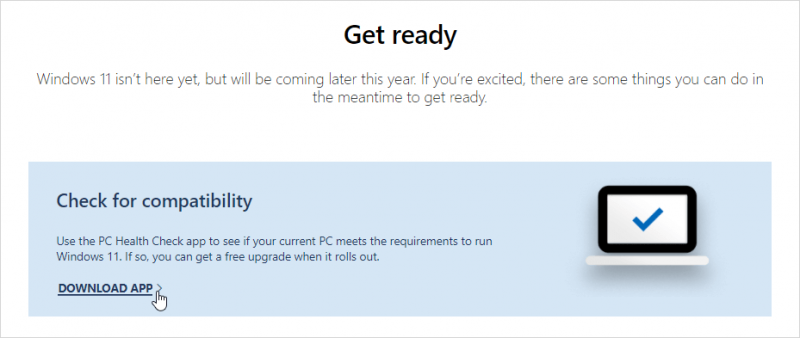
- を起動します WindowsPcHealthCheckSetup.msi ファイルを使用して、必要なソフトウェアをインストールします。画面に新しいウィンドウが表示され、画面上の指示に従う必要があります。
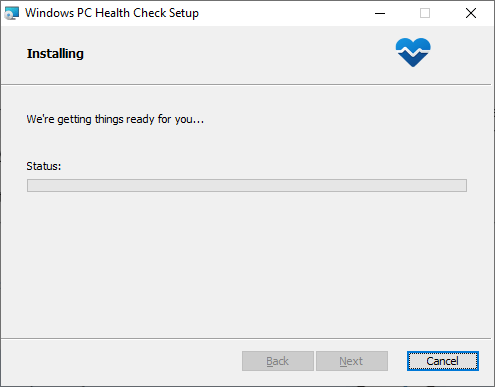
- インストールが完了したら、 PCヘルスチェック アプリ。 [スタート] メニューで見つけるか、タスクバーで検索して見つけることができます。
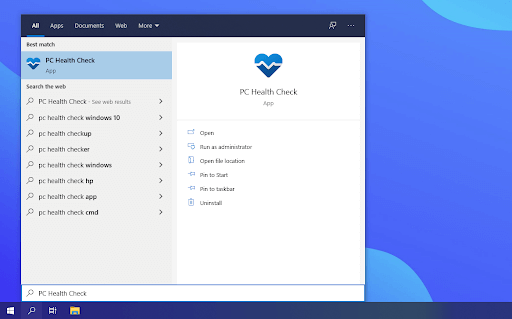
- クリックしてください 今すぐチェック [Windows 11 の紹介] セクションの下にあるボタン。アプリがシステムに関する必要な情報を収集するまで、1 分ほど待つ必要がある場合があります。
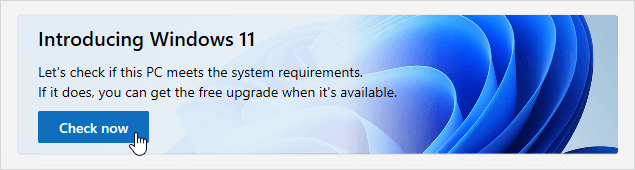
- 検査の結果は、すぐに画面に表示されます。 「このPCはWindows 11を実行できます」または「このPCはWindows 11を実行できません」と表示され、それ以上の仕様はありません.システムの特別な要件を調べて、不足しているものを確認してください。
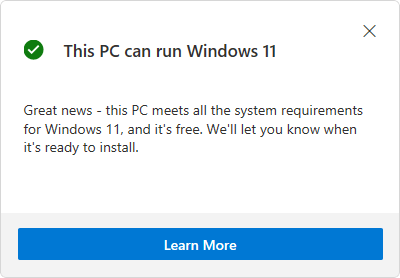
「朗報です。この PC は Windows 11 のすべてのシステム要件を満たしています。しかも無料です。」
TPM 2.0 なしで Windows 11 にアップグレードするにはどうすればよいですか?
Trusted Platform Module 2.0 と互換性のあるコンピューターが必要なため、Windows 11 を使用できない人が何人かいました。このセキュリティ オプションはあまり知られていないため、一部のユーザーが Windows 11 の最新バージョンをインストールできなかったため、多くの不満を抱いていました。このガイドを使用して、必要なときに TPM 2.0 をアクティブ化することができます。
読んだ : 「このPCはWindows 11を実行できません」エラーを修正する方法
TPM 2.0 を使用せずに Windows 11 に更新することは可能ですが、システム要件を満たさずに Windows 11 を実行することに本当に必死になっている場合に限られます。セキュア ブート対応の TPM を使用しないデバイスに Windows 11 をインストールすることは、専門家によって推奨されていません。
これにより、デバイスに潜在的なセキュリティ リスクが生じる可能性があります。 Windows 11 は TPM 2.0 で最適に動作します。アップグレードする前に、デバイスに TPM 2.0 があることを確認する必要があります。
今決める: クリーン インストールかアップグレードか?
クリーン インストールとアップグレードの両方には、以前のバージョンの Windows から変更する前に考慮する必要がある独自の利点があります。これは主に、個人の好みと利用可能なリソースに依存します。すべてを消去するか、単にアップグレードを実行するかについて、最善の決定を下すお手伝いをいたします。
Windows 11 の完全なクリーン インストールには、独自の利点がいくつかあります。古い Windows のインストールに起因する遺物はコンピュータから完全に消去され、競合やエラーのリスクが最小限に抑えられます。あなたのコンピュータに置く新しいシステムは、あなたの希望とアイデアに従って Windows 11 をインストールする、完全に新しいものになります。ただし、これは、システム ディスクに保存されているすべてのデータが失われることを意味します。
Windows 11 のクリーン インストールを実行したいが、ファイルは保持したい場合は、クラウド ストレージ バックアップやバックアップ デバイスなどのソリューションを検討してください。たとえば、外部ハードウェアを接続し、インストール中にファイルをそこに保存することは、優れたソリューションです。
Update Center から Windows 11 にアップグレードすると、個人用ファイルを保持し、すべてのアプリケーションを消去するオプションがあります。これにより、バックアップを作成する必要がなくなりますが、以前のシステムの残りのファイルやレガシーが発生するリスクが生じます。
新しい Windows 11 システムのインストールに進む前に、どのオプションを優先するかを再評価することをお勧めします。
Windows 11 のプロダクト キーを取得するにはどうすればよいですか?
- プレス 勝利 + S キーボードで Windows 検索を開く
- タイプ コマンド そして、をクリックします 管理者として実行 検索結果から。
- コマンド プロンプト ウィンドウで、次のコマンドを入力し、Enter キーを押して入力します。
- 元のプロダクト キーが画面に表示されます。キーをコピーして安全な場所に保存します。
Windows 11 デジタル ライセンスとプロダクト キー
Windows 11 は、その前身と同様に、さまざまな方法でアクティブ化できます。購入する前に、使用するライセンスの種類を検討してください。
Windows 10 では、ユーザーはプロダクト キーを提供せずにオペレーティング システムのコピーをアクティブ化できました。このアクティベーション方法はデジタル ライセンスと呼ばれ、Windows 11 でも利用できます。これが可能になったのは、最新バージョンのオペレーティング システムでライセンスがどのように機能するかに関して、Microsoft がいくつかの変更を導入したためです。
25 文字の Windows 11 製品コードを入力したり、送信されたりする代わりに、すべてのアクティベーションはデジタル ライセンスを通じて自動的に行われるため、面倒な番号を探す必要はありません。 Windows 7 または 10 の正規コピーをお持ちで、プロダクト キーの再入力や 失くす 予想外。
Windows 11 デジタル ライセンス
次のいずれかに該当する場合は、デジタル ライセンスを取得できます。
- 以前の正当なバージョンの Windows のコピーを Windows 11 にアップグレードする場合は、Microsoft からデジタル ライセンスを取得します。
- Microsoft Store で Windows 11 のコピーを購入し、正常にアクティブ化したユーザーには、公式のデジタル ライセンスが付与されます。これは、Windows 11 Pro アップグレードにも適用されます。
- Windows Insider Program に参加し、正規の Windows 7 または 10 を Windows 7 または Windows 10 にアップグレードした Insider Windows 11 インサイダー ビルド 、デジタル ライセンスが付与されます。
Windows 11 プロダクト キー
次の項目の 1 つ以上に該当する場合は、Windows 11 のライセンス認証にプロダクト キーを使用する必要があります。
- のコピーを購入した場合 Windows11 認定販売店から入手した場合は、プロダクト キーのアクティベーション方法が使用されます。ほとんどのオンライン小売業者は、購入が完了すると、Windows 11 のプロダクト キーを電子メールで送信します。
- Windows 11 が付属する新しいコンピューターを購入した場合は、ライセンス認証のためにプロダクト キーを入力する必要があります。プロダクト キーは通常、ラップトップまたは PC ケースのステッカーに記載されています。 25 文字の長いコードを探すことで識別できます。
- 無料の Windows 11 プロダクト キーを受け取った場合は、それを入力してオペレーティング システムをアクティブ化する必要があります。
プロダクト キーを使用して Windows 11 をライセンス認証する方法
Windows 11 のインストールを計画している場合は、システムのライセンス認証に使用するプロダクト キーを持っていることが重要です。購入した Windows 11 の大部分には、Microsoft から購入したかリセラーから購入したかにかかわらず、ライセンス認証に使用できるプロダクト キーが付属しています。
または、古いバージョンの Windows の有効なプロダクト キーを再利用することもできます。たとえば、コンピューターがもともと Windows 10 や 7 などの古いバージョンを実行していた場合は、それらの購入品からプロダクト キーを探してください。購入が無料アップグレードの対象である場合は、Windows 11 システムもアクティブ化できます。
Windows 11 のプロダクト キーは、25 文字の英数字の文字列です。このコードは、Windows のライセンス認証に使用されます。購入後、XXXXX-XXXXX-XXXXX-XXXXX-XXXXX のようなコードが表示されます。
プロダクト キーを Windows 11 に接続してライセンス認証する方法は次のとおりです。
- 初めて Windows 11 をインストールする場合は、プロセス中にプロダクト キーを入力するよう求められます。 Windows 11 プロダクト キーの入力が必要になるまで、インストーラーを進めてください。
- Windows 11 にアップグレードする場合、または既に試用版をインストールしている場合は、Windows 11 のプロダクト キーを別途入力する必要があります。まず、コンピューターを起動し、[スタート] メニューを開きます。
- クリックしてください 設定 スタートメニューからアイコン。これがない場合は、「設定」を検索して、インターフェイスから開くことができます。
- 案内する システム → アクティベーション → プロダクト キーの更新 → プロダクト キーの変更 .ここで、 変化する (また 活性化 ボタンをクリックします。
- 25 文字の Windows 11 プロダクト キーを入力して、 わかった .プロダクト キーが正しく入力され、正当なものであれば、システムは完全にアクティブ化されます。
プロダクト キーを使用するには、上記の手順に従うだけです。パーソナライゼーションなど、オペレーティング システムのすべての機能のロックを解除できます!
Windows 11 に関するよくある質問
Windows 11 は正式にリリースされましたか?
はい。オペレーティング システムは、2021 年 10 月 5 日に正式に一般公開されました。今すぐシステムをアップグレードして購入することができます。
Windows 7 または 8 のプロダクト キーを使用して Windows 11 をライセンス認証できますか?
はい、Windows 7 または 8 のプロダクト キーを使用して、新しい OS をアクティブ化できます。
Windows 11 は無料で利用できますか?
はい。お使いの Windows PC が新しいシステム要件を満たし、ライセンスが対象であれば、無料で Windows 11 にアップグレードできます。
Windows 10 は Windows 11 より優れていますか?
新しいオペレーティング システムは、より高速に実行され、Windows Update を介して高速な更新を提供するため、ほとんどのユーザーにとってより優れています。ユーザーは、将来的に Android アプリのサポートやその他の機能も利用できるようになります。
Windows 11 は現在安定していますか?
私たちのテストでは、ほとんど安定しています。最新バージョンでは、クラッシュ、ハング、またはパフォーマンスの大幅な低下が発生する可能性はほとんどありません。
Windows 12はありますか?
現在のところ、Microsoft は、Windows の新しいバージョンを再度リリースする予定はないと述べています。
Windows 11 は安全に使用できますか?
お使いのコンピューターがハードウェア要件と互換性がある場合は、安全にアップグレードできます。
結論
Windows 11 は Microsoft の最新システムであり、多くの新機能、変更、価格、およびセキュリティ対策を提供します。
アップグレードについて知っておくべきことと、ビジネスまたはパーソナル コンピューティングのニーズにどのように役立つかを示しました。 Windows 11 に移行する準備ができている場合は、 でこの強力なオペレーティング システムの最新バージョンをお得に購入できます。今すぐ Windows 11 を購入しましょう!
新しい Windows 11 オペレーティング システムに対する私たちと同じように、この記事があなたを興奮させたことを願っています。準備が整ったら、 の専門家が Windows の購入、ダウンロード、および自宅のコンピュータへのインストールをお手伝いします。当社のサービスは手間がかからず、迅速で効率的です。
さらにガイドを探している場合や、技術関連の記事をもっと読みたい場合は、ニュースレターの購読を検討してください。日々のテクノロジー ライフに役立つチュートリアル、ニュース記事、ガイドを定期的に公開しています。
Windows 11 がリリースされるとすぐに、役立つチュートリアル、トラブルシューティング ガイド、およびヒントを当社の Web サイトで見つけることができます。 ヘルプセンター と ブログ .必ず戻ってきてください!
あなたも好きかも
» Windows プロダクト キーを見つける方法
» マイクロソフトはWindows 11をリリースする準備ができているようです
» ファイル エクスプローラーの新しいアイコン: Windows 10 のビジュアル オーバーホール


